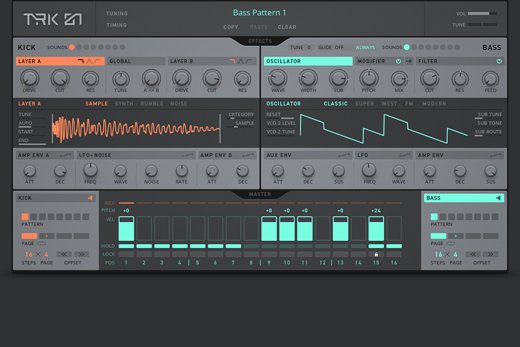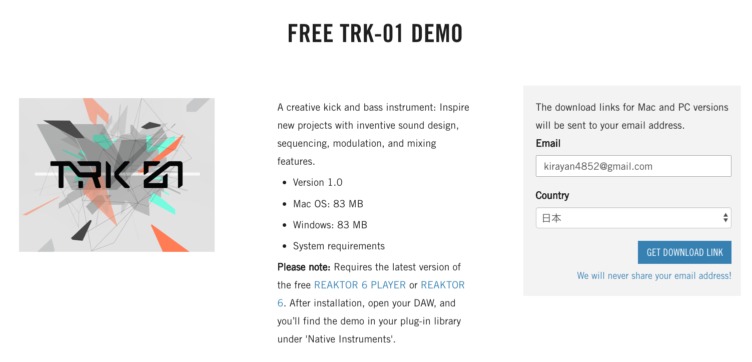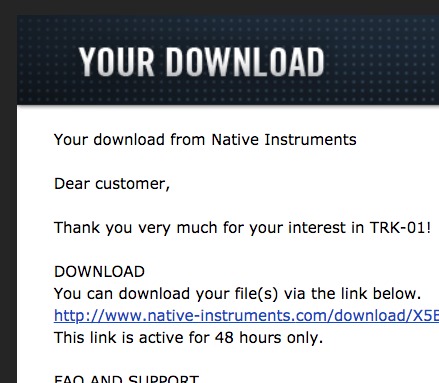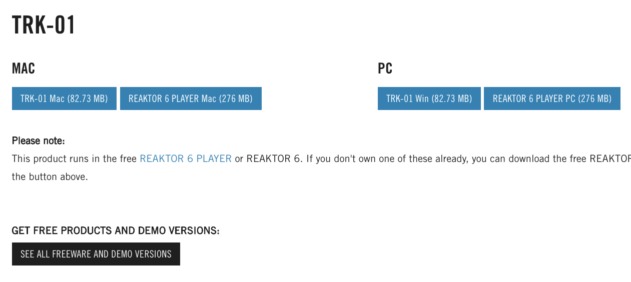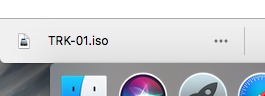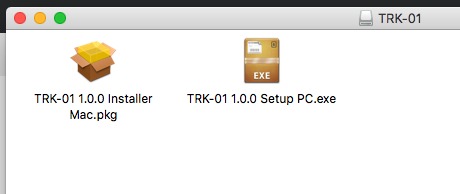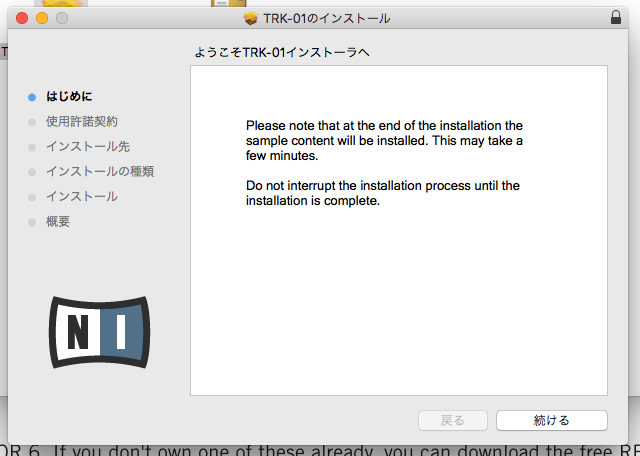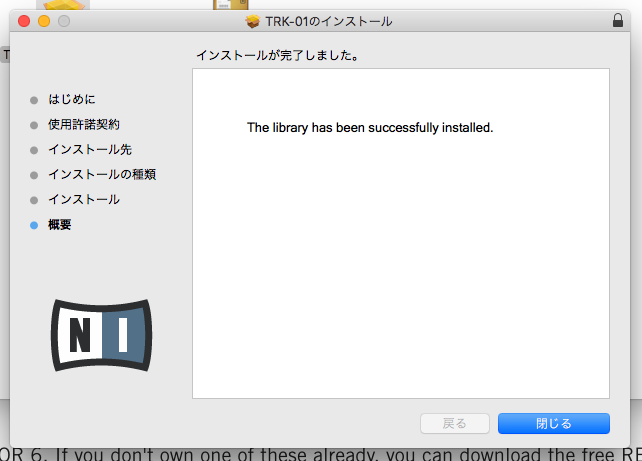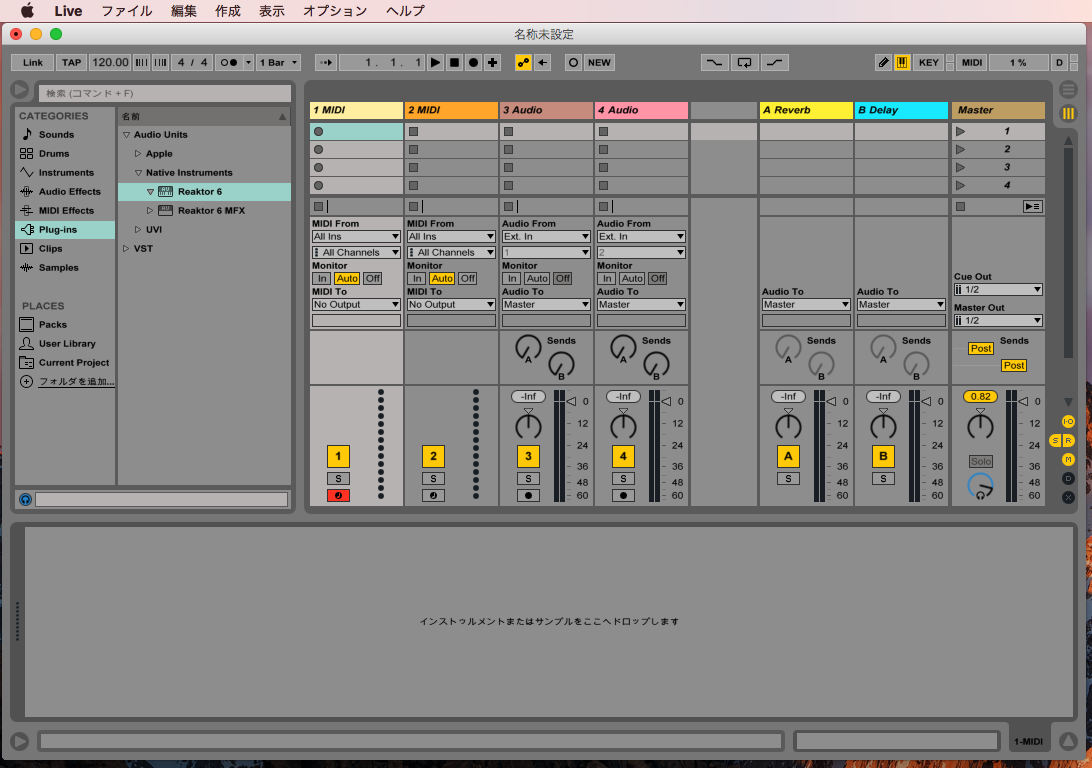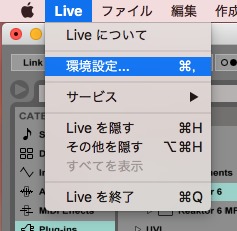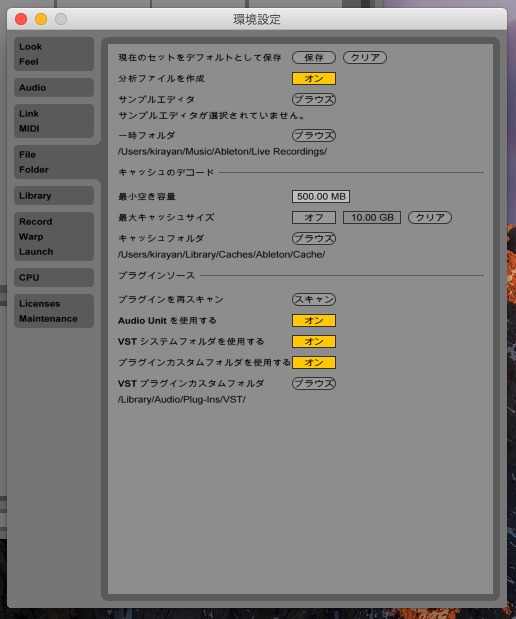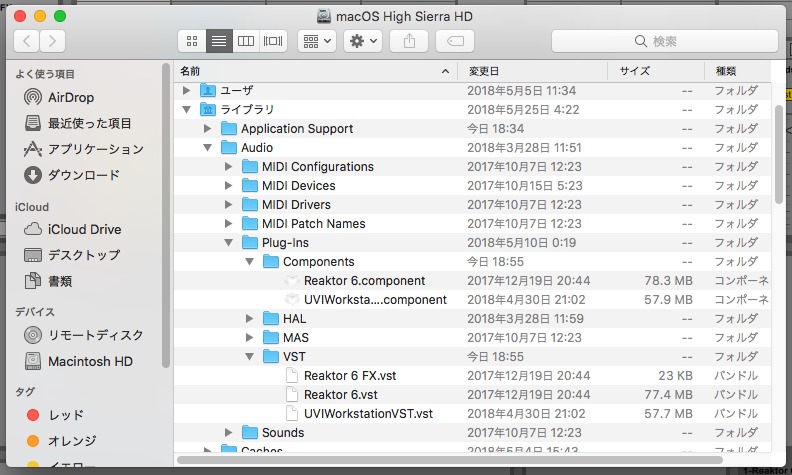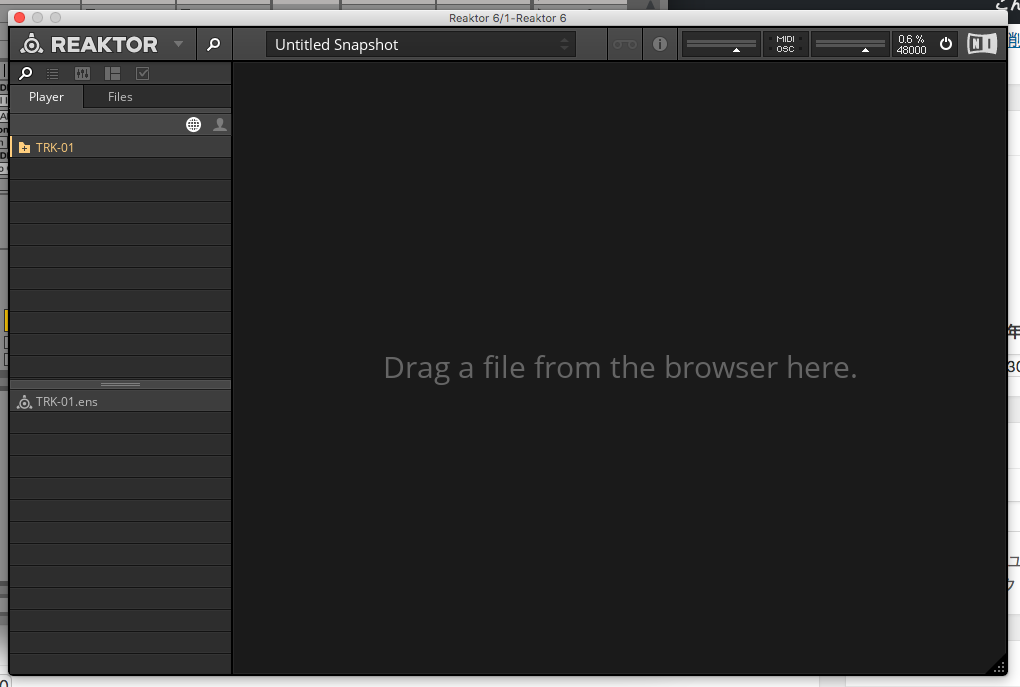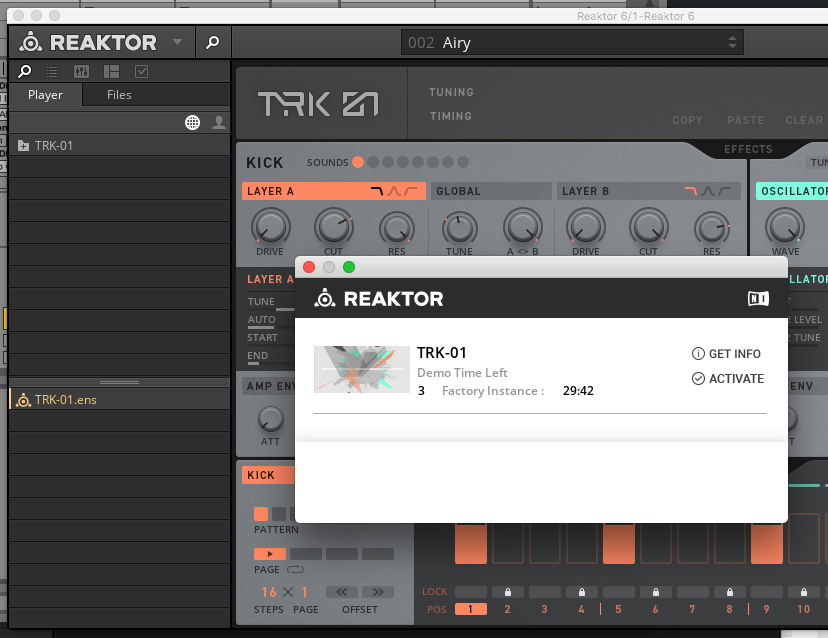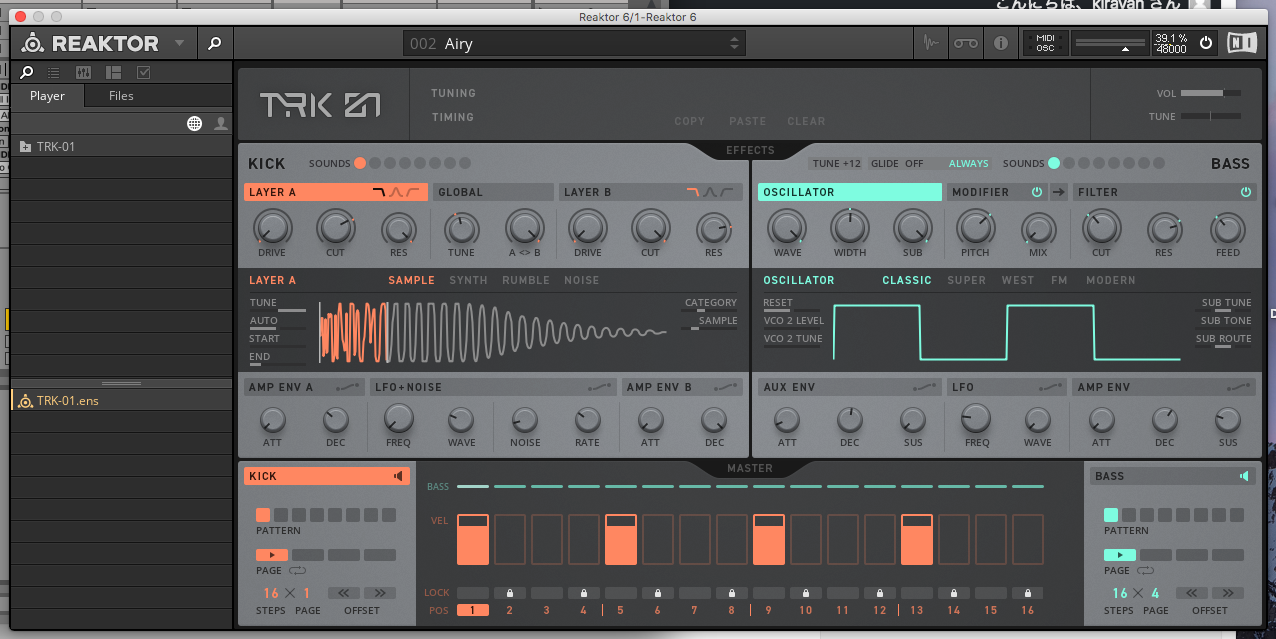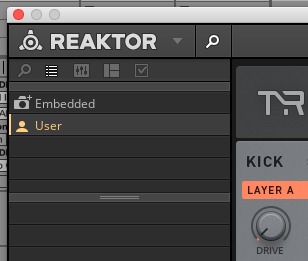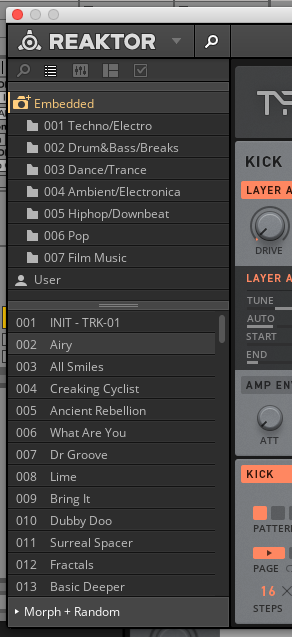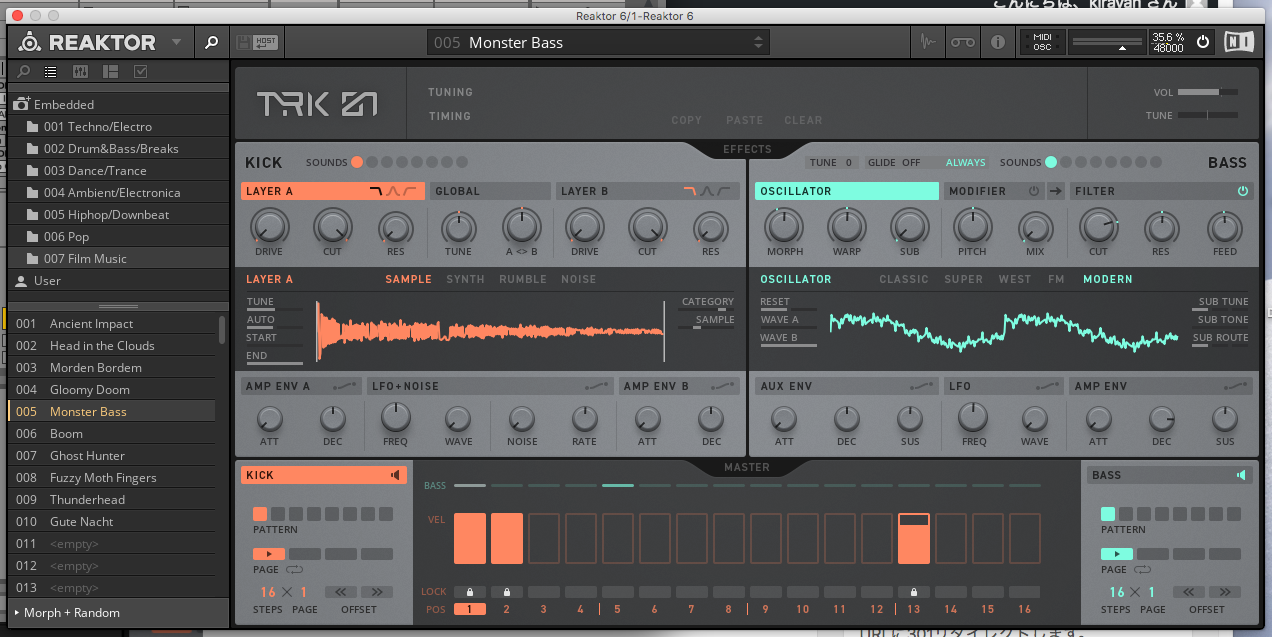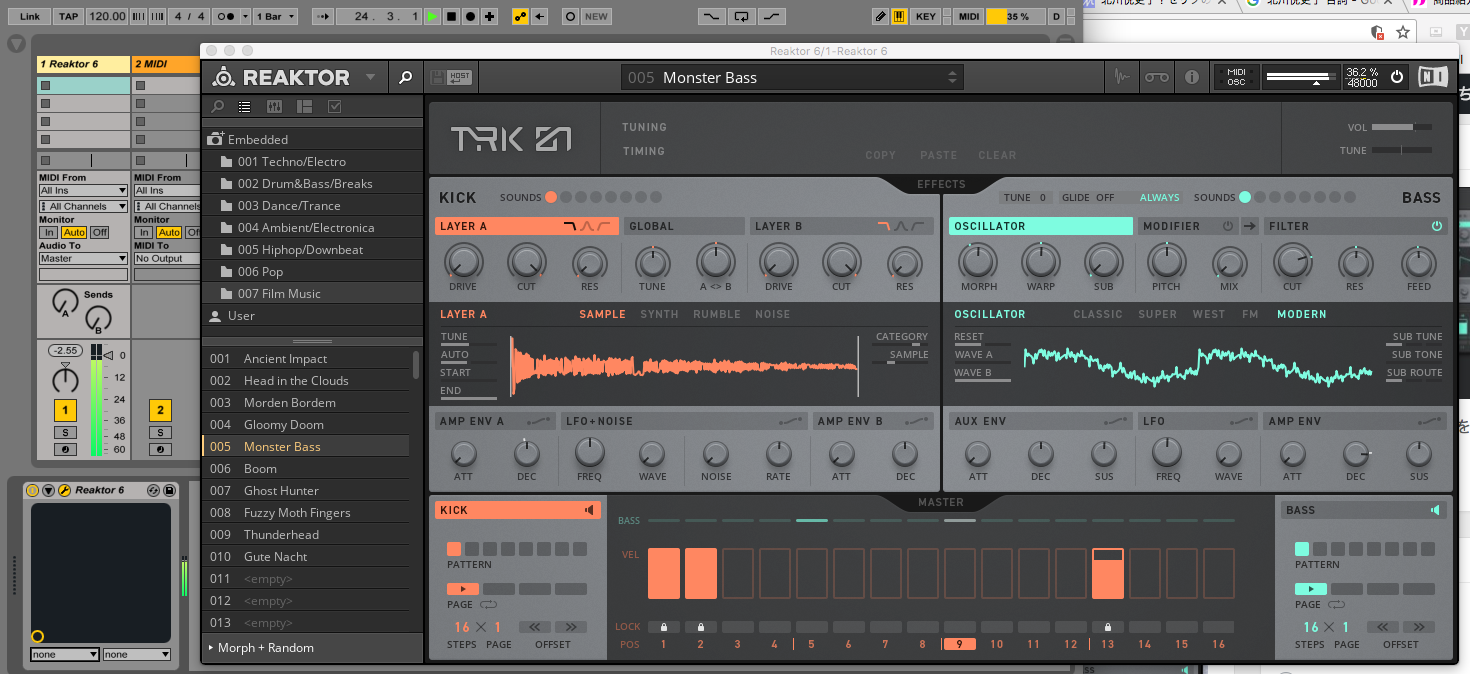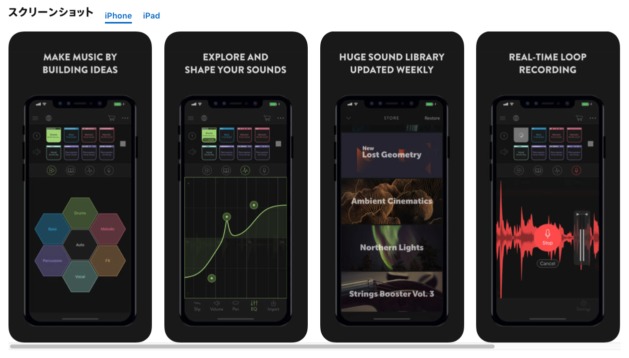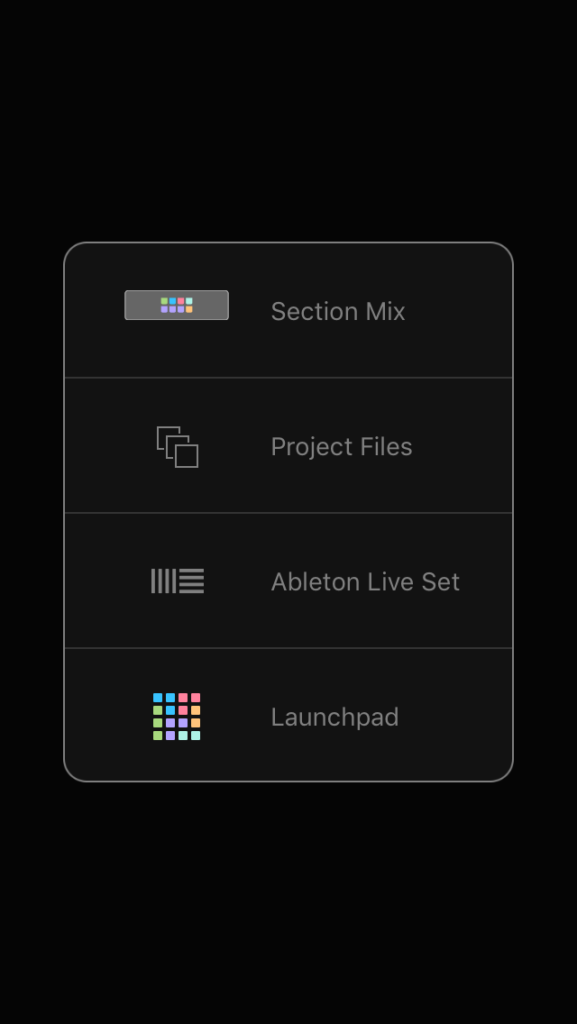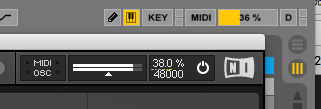DTMで基本となるキック(バスドラム)とベースの独創的な音作りが出来る、NI社最新のREAKTOR「Trk-01」ソフトシンセを紹介します。無料iPhoneアプリ「Blocs Wave」で録音してプロジェクトを作り、Ableton Liveにエクスポートする方法も紹介。
サウンドとプロモーション動画
以下のページに行き、スピーカーアイコンをクリックすると、11曲のデモサウンドが聴けます。下にスクロールすると、詳しいスペックや機能の紹介が見れます。
Komplete:シンセ:Trk-01 >>>メーカーサイトへ
発売されたばかりの製品なので、YouTube上には3つの関連動画しか確認できませんでした。その中でも、スピーチ無しで機能の概要を観れる以下の動画を紹介します。
NATIVE INSTRUMENTS TRK-01 – JUST CHECKING IT OUT FOR THE FIRST TIME >>> YouTubeサイトへ
音はNIっぽい聴きやすいサウンドですが、やはり低音が強調された音作りになっていると思います。細かい音作りが可能ですが、プリセットが充実しているので、サクッと欲しいサウンドが得られます。
サンプル音源とシンセ音源を両方搭載しています。FM音源もあるので、上物のシンセにも応用が出来ると思います。
無料iPhoneアプリのBlocs Waveなどのサンプラーと組み合わせれば、コレ一つだけでもサウンドメイキングが可能だと思います。808/909/303のような使い方を想定しているのかもしれません。
無料のデモ版で試す
REAKTOR 6 PLAYER(無料)が必要です。さらに、これをプラグインとして使えるDAWソフトもあると便利なので、今回は今までに多くのREAKTORシンセの記事を書いてきた「Bitwig Studio 2 DEMO」(無料)のインストールを紹介します。
Bitwig Studio 2 DEMO関連の記事リストはこちら >>>
実際のサウンドチェックは、Novation製品にバンドルされている「Ableton Live Lite」で行いました。
ですから、初めての方にはかなり大容量のダウンロードとインストールになり、手間と時間がかかります。しかし、ネット上にほとんど情報が無い以上は、自分で試す以外に無いので、頑張ってセットアップしてください。
Bitwig Studio 2 DEMOのインストール
Bitwig社は、Ableton Liveの開発元であるAbleton社から独立したメンバーが設立して開発しているので、Ableton Liveとよく似ていて、さらに低価格で初心者にも使いやすいですが、英語版です。
以下の記事を参考にしてインストールしてください。
【Bitwig Studio 2 DEMO】「LIVE」ライクなDTMソフトのデモ版で録音するには?! >>>
デモ版はプロジェクトを保存できませんが、プラグインで曲を書き出せる方法も紹介しています。また、個別にライブラリーに保存が出来るので、新しい曲に以前の素材を使い回すことも可能です。
それ以外は、製品版とほとんど同じように使えます。
プロジェクトの保存がしたい場合は、「Ohm Studio Free」や「Reaper」などの無料ソフトや、「Ableton Live Lite」や「Bitwig Studio 8-Track」などのMIDIキーボード/コントローラーにバンドルされる簡易版を使ってください。
最新のAbleton Live 10のフルスペック 30日間無償体験版もダウンロードして使えます。
Ableton Live 10 発売! 最上位版(Suite)30日間の無償トライアルについて >>>
REAKTOR 6 PLAYERのインストール
以下の記事を参考にしてインストールしてください。
【BLOCKS WIRED】無料のREAKTOR 6 PLAYER シンセをBitwig Studio 2で試す?! >>>
今回は「BLOCKS WIRED」シンセのインストールは省略してかまいません。
しかし、デモ版は30分しか連続して使えないので、REAKTORを終了させずに切り替えるのに、BLOCKS WIREDなどの無料シンセに一時的に切り替えておくなどに使ったり出来るので、何かと便利です。
KONTAKT 5 PLAYERも同時にインストールしたい場合は、「KOMPLETE PLAYERS」をインストールすれば、時間はかかりますが、ワンタッチで全部をインストール出来ます。
Trk-01のインストール
上で紹介したTrk-01のページの右下にあるオレンジ色の「デモ」ボタンをクリック。
右側の「Email」欄にメールアドレスを記入して「GET DOWNLOAD LINK」をクリック。
すぐにNI社からメールが届くので、その中にあるリンクをクリックすればダウンロードページに飛びます。
MACとPC別にダウンロードボタンをクリックして、インストーラーをダウンロードします。このページから「REAKTOR 6 PLAYER」をインストールすることも出来ます。
以下はMac版の場合です。Windows版も同様にインストーラーを起動してインストールします。
左下(Chromeの場合)の「TRK-01.iso」をクリック。
左側のMac版インストーラーをダブルクリック。
「続ける」をクリックし、画面の指示に従ってインストールします。
「閉じる」をクリックしインストーラーを終了します。
Trk-01をAbleton Live Liteで使う
今回使用するDAWは、Novationのハードウェア製品などにバンドルされる「Ableton Live Lite」を使います。他のDAWでも同様です。
Ableton Live Liteを起動する
全てがインストール出来たら、Ableton Live Liteを起動します。
もし、プラグインが見えない場合は、「環境設定」でプラグインの設定を以下のようにします。
プラグインフォルダーのパスは以下です。(Macの場合)
Windowsの場合はVstPluginsフォルダーを探します。Steinburgフォルダーの下にあるかもしれません。
REAKTORのプラグインを起動する
MIDIトラックを選んでおいて、REAKTORプラグインを下のペインにドラッグ&ドロップします。
REAKTORの画面が表示されます。
Trk-01を起動する
「TRK-01.ens」をメインのペインにドラッグ&ドロップするかダブルクリック。
Trk-01の画面が表示され、デモ版は起動から30分間ほど連続して使えます。30分が過ぎると、再起動するにはREAKTORごと終了(削除)して、REAKTORの起動からやり直します。
他の無料シンセ(BLOCKS WIREDなど)にダミーで切り替えておくと、REAKTORの再起動無しにTrk-01を再起動出来るかもしれません。
メッセージを閉じます。
Trk-01の使い方
左上の虫眼鏡アイコンの隣のメニューボタンをクリック。
「Embedded」をクリック。
フォルダーが7つ、各フォルダー毎に10〜64個のプリセットが選べます。
DAWのトップにある「プレイ」ボタンをクリックすると演奏が開始されます。テンポはDAWに従います。
ストップボタンを2回クリックして停止します。
起動後から30分間は、プリセットを変えながらサウンドチェック出来ます。かなり低音が響くので音量に気をつけてください。
35プリセットサウンドの紹介とBlocs Waveへ録音して活用
動画で紹介
各フォルダー毎に、トップの5プリセットを順番に切り替えて35プリセットサウンドをチェックする動画を以下に紹介します。
iPhone無料アプリの「Blocs Wave」へサンプル録音して使うための準備も後半で紹介しています。
DTM キック&ベース ソフトシンセ NI社の最新REAKTOR「Trk-01」を試す >>> YouTubeサイトへ
上物っぽい音が鳴っているものもあり、これだけでけっこうバッキングに使えそうです。
Boseのサブウーハー付きのPCスピーカーは、3万円台で買え重低音が出るお気に入りで10年以上使っています。今回のキック&ベースのサウンドも迫力ある音で再生してくれ、操作性も良いのでオススメです。
Bose Companion 3 Series II system PCスピーカー
以下の動画は上記の続きで、Trk-01のサウンドをBlocs Waveに録音して、8トラック分のプロジェクトを他の楽器も追加して作成し、Ableton Live Liteにエクスポートして楽しむ方法を紹介します。
Kick&Bass最新シンセTrk-01から無料アプリBlocs Waveに録音し楽しむ >>> YouTubeサイトへ
上記の動画では、撮影の都合でiPod touchのミラーリング画面に切り替えながら録音を行ったので、なんだか面倒な感じがします。
実際の作業では、モニターはiPod touchのイヤホンで行うので、パソコンとiPod touchを両方操作しながら簡単に出来ます。
Blocs Waveでの操作は、今回はシンプルに行いましたが、もっと凝ったことも出来るので、場合によってはAbleton Live Liteへのエクスポートは使わず、Blocs Waveで完結させて、SoundCloud等でシェア出来ます。
Blocs Waveへの録音とLiveへのエクスポート
Blocs Waveにサンプリングし他の楽器も追加して、セクション別にバリエーションを作っておいて、Ableton Liveへのエクスポートを行えば、Ableton Live上でより高度な編集・加工が出来ます。
Blocs Waveからのエクスポートは、メイン画面の右上のスリードットをタップして行います。Ableton Live以外にもLaunchpadアプリにも出来ます。
パソコンからiPhoneアプリに録音する方法は、私の場合は、パソコンのヘッドフォン端子にUSBオーディオキャプチャーケーブルを接続して、アナログのオーディオ信号を介してデジタルに変換しています。
全部デジタルでやろうとする風潮がありますが、アナログを介した方がわかりやすくトラブルも少ないです。プロならともかく、素人が趣味でやるならアナログとの併用をオススメします。
USBオーディオキャプチャーケーブルのメーカー直販サイトは以下です。
https://direct.sanwa.co.jp/ItemPage/400-MEDI017
直販サイトでは1,980円で購入できるので安いですが、私はAmazonで購入しました。翌日届いたので早く欲しい場合はAmazonが便利だと思います。
さらに、iPhoneなどのiOSデバイスにUSB接続するには、標準USBをLightningに変換するケーブルも必要になります。
一般のMIDIキーボードをUSBでLightning端子に接続するのにも使えるので便利です。
まとめ
Trk-01やBLOCKS WIREDなどのシンセは、CPU占有率(負荷)がかなり高いので、ATOMやCore2 Duoなどの低スペックCPUではオーバーロードになることがあります。
オーバーロードになる場合は、サンプリング周波数を落とすか、GCPの16vCPUの仮想Windows上で動かすなどの工夫が必要です。
ちなみに、私のMac mini(Core i7:4コア 2.3GHz 8スレッド)だと、REAKTOR画面の右上に表示されているCPU占有率が約40%なので、余裕を持って使えています。
Blocs Waveをサンプラーに使った理由は、無料であることと、その割に高機能で、Ableton Liveへのエクスポートをサポートしているなど、連携して作業するのに都合が良いからです。
シンセとしていじれる音源からサンプリングして取り込んで、サンプル音源で全体のイメージをサクッと作ってから、DAWにエクスポートして高度な編集や加工を行うというワークフローに向いていると思います。
無料のデモ版でも、サンプリングして後工程に繋げることで、さほど不便を感じずに作業が出来るので、DTM用の有料でクオリティーが高いパソコンソフトシンセのデモ版を活用することをオススメします。
ではでは、きらやん